Win10系统怎么安装ubuntu kylin 15双系统
更新日期:2023-08-25 14:13:44
来源:网友投稿
为了将工作和生活更好地区分开,有些用户会想在win10系统下安装ubuntu kylin 15系统组成双系统。那么,这该如何操作呢?接下来,小编就给大家介绍下具体安装教程,有需要的用户可以参考!
具体操作步骤:
1. 压缩分区
在现有系统上,挑出剩余空间比较多的磁盘,我的电脑 右键 ------>>> 管理 ------>>> 压缩卷 , 我压缩了30GB的空间
注意:压缩卷之后不要给空闲空间分配盘符,这样在安装了ubuntu之后windows里才看不到ubuntu的磁盘,系统间的隔离性比较好。
2. EasyBCD
先将iso文件放在C盘根目录中,解压缩在C的根目录里。
打开软件,选择 添加新条目 ------>>> ISO ------>>> 路径里选择C盘根目录下面的iso文件,其他为默认选项 ------>>> 添加条目, 如下图:

3. 安装 ubuntu
重启电脑,你会发现多个了引导步骤,如图,选择 NeoSmart 的ISO条目
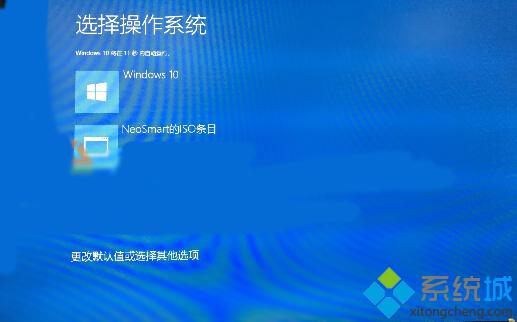
然后开始安装ubuntu,进入之后,是这样的:
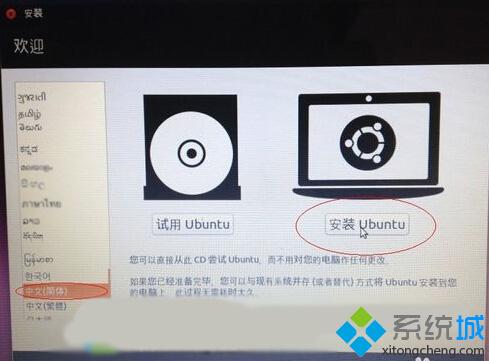
切断网络连接,防止安装过程下载更新而时间过长,更新可以等安装好系统再说。第三方软件可以安装可以不安装,看自己喜好,继续。
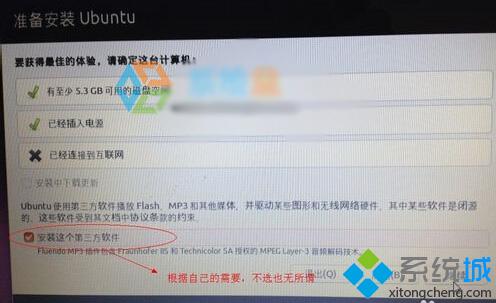
接下来开始分区,左键空闲区,在下面的 + 处左键新建分区:
一般来说个人用可以分为
/ 分为主分区,一般越大越好,这里分给13GB
/boot 系统引导分区,分为主分区,如果想要由windows引导ubuntu开机的话(建议,不然由ubuntu引导的话删除或更新ubuntu的时候会很麻烦),一定要有该分区的,这里分给他200M
/home 存贮个人文件的分区,分为逻辑分区,大小14GB
/swap 交换分区,分为逻辑分区,一般为内存大小的1或2倍,这里分给4GB
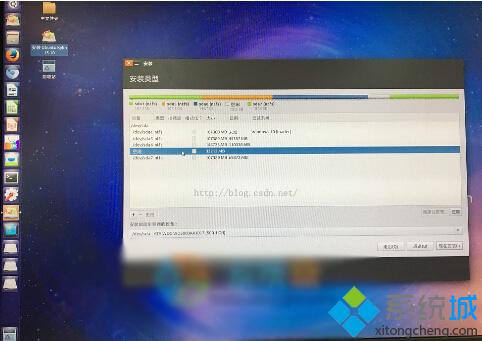
再往后就是很简单的操作了,基本上默认直接过去就ok了。
4.重新配置EasyBCD
好了,安装好ubuntu后重启,你会发现还没有给它设置一个新的引导,打开EasyBCD,如图
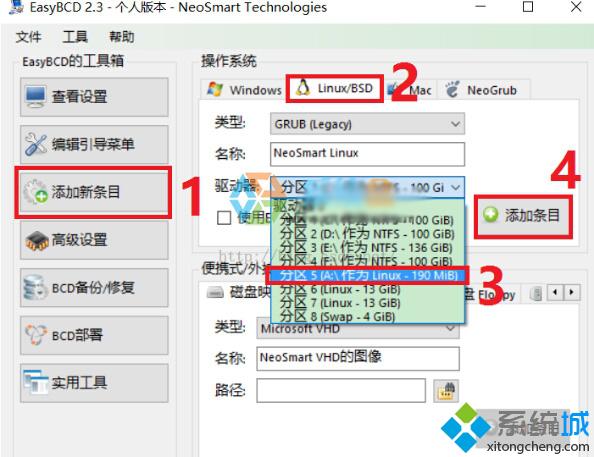
好了,最后删除原来的ISO引导,编辑引导菜单 ------>>> NeoSmart的ISO条目 ------>>> 删除,如图:
注:* 所标注的地方可以自定义引导方式,跳过/等待x秒/一直等待直到用户选择
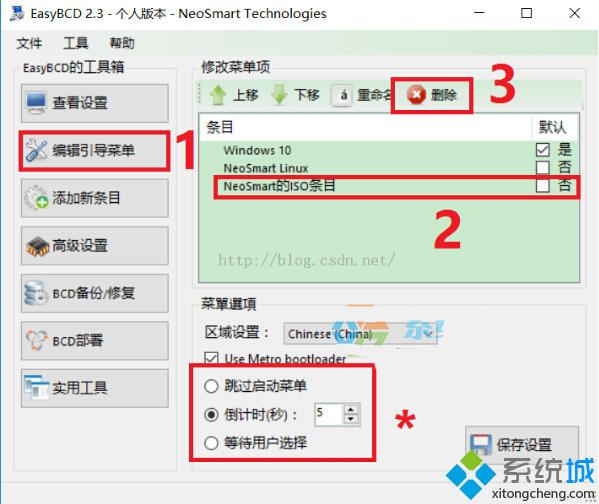
好了,到这里双系统都可以使用了,希望能给大家带来一定的帮助。想要了解更多win10系统相关资讯或windows10正式版下载信息的话,请时刻关注系统城。
- monterey12.1正式版无法检测更新详情0次
- zui13更新计划详细介绍0次
- 优麒麟u盘安装详细教程0次
- 优麒麟和银河麒麟区别详细介绍0次
- monterey屏幕镜像使用教程0次
- monterey关闭sip教程0次
- 优麒麟操作系统详细评测0次
- monterey支持多设备互动吗详情0次
- 优麒麟中文设置教程0次
- monterey和bigsur区别详细介绍0次
周
月











